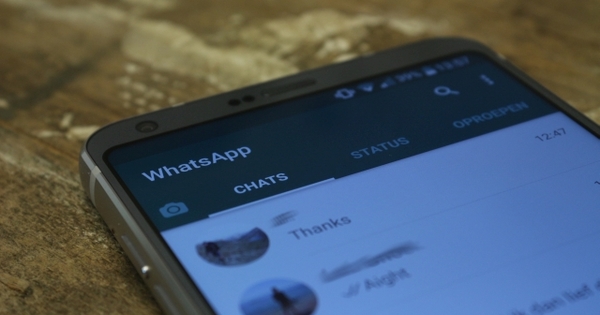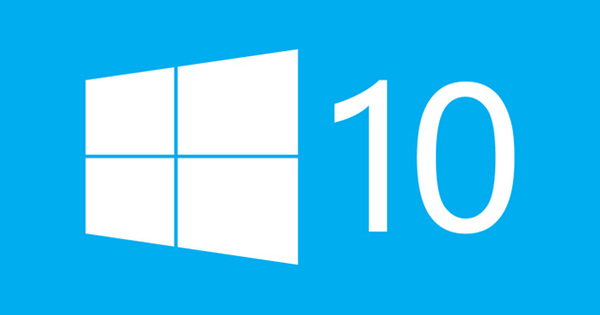जैसे ही आप अपना कंप्यूटर शुरू करते हैं, आपको विंडोज़ में लॉग इन करना होगा। विंडोज 10 इस लॉक स्क्रीन में हर दिन एक खूबसूरत नई फोटो दिखाता है। इस लेख में आप पढ़ सकते हैं कि आपको हर दिन एक नई पृष्ठभूमि कैसे मिलती है: इसे एक बार सेट करें और आपको अब इसके बारे में चिंता करने की ज़रूरत नहीं है!
चरण 1: थीम सेटिंग्स
डेस्कटॉप पृष्ठभूमि के साथ जो कुछ भी करना है वह विंडोज 10 की सेटिंग में पाया जा सकता है। विंडोज कुंजी + I के माध्यम से सेटिंग्स खोलें और देखें व्यक्तिगत सेटिंग. मधुमक्खी पृष्ठभूमि आप अपने डेस्कटॉप की पृष्ठभूमि सेट कर सकते हैं, उदाहरण के लिए एक निश्चित फ़ोटो या बदलते स्लाइड शो। विंडोज 10 उपस्थिति की उन्नत सेटिंग्स के माध्यम से बदला जा सकता है विषयों. यहां आप खिड़कियों, ध्वनियों और पृष्ठभूमि के रंग निर्धारित करते हैं। Windows में साइन इन करने से पहले आप जो कुछ भी देखते हैं वह यहां पाया जा सकता है लॉक स्क्रीन.

चरण 2: गतिशील थीम
अपने डेस्कटॉप पर लॉगिन स्क्रीन का फोटो भी दिखाने के लिए, आपको डायनामिक थीम की आवश्यकता है। इस विंडोज 10 ऐप को स्टोर से डाउनलोड और इंस्टॉल करें। स्टोर स्टार्ट मेन्यू में या आपके टास्कबार पर पाया जा सकता है। डायनामिक थीम आपके द्वारा पिछली टिप में किए गए समायोजनों को अधिलेखित कर देती है। अपने स्टार्ट मेन्यू से डायनामिक थीम ऐप खोलें। यदि आपके पास विंडोज 10 (या विंडोज फोन) के साथ एक से अधिक कंप्यूटर हैं, तो आपकी सेटिंग्स को सिंक्रोनाइज़ करना उपयोगी है। इस तरह आपके पास अपने सभी उपकरणों पर स्वचालित रूप से एक ही लॉगिन स्क्रीन और डेस्कटॉप पृष्ठभूमि होगी। ऐसा करने के लिए, विकल्प को सक्रिय करें तादात्म्य दोनों तरफ पृष्ठभूमि अगर लॉक स्क्रीन.

चरण 3: बिंग या स्पॉटलाइट
जब आप अपना कंप्यूटर चालू करते हैं तो आपको दिखाई देने वाली वैकल्पिक फ़ोटो इंटरनेट पर दो स्रोतों से आ सकती है: बिंग या विंडोज स्पॉटलाइट। हम यह सुनिश्चित करने जा रहे हैं कि छवि हमारे डेस्कटॉप पर भी समाप्त हो जाए। सबसे पहले आपको यह चुनना होगा कि कौन सा स्रोत आपको सबसे ज्यादा आकर्षित करता है। बेशक आप इसे हमेशा बदल सकते हैं। के माध्यम से वर्तमान छवि देखें दैनिक बिंग छवि तथा विंडोज स्पॉटलाइट छवि. अभी क्लिक करें लॉक स्क्रीन और यहाँ चुनें पृष्ठभूमि इसके सामने बिंग (यदि आप इस स्रोत को सेट करना चाहते हैं)। अपडेट बटन के साथ आपको सबसे हाल की छवि मिलती है। अब अपने डेस्कटॉप बैकग्राउंड सेटिंग्स के लिए वॉलपेपर पर क्लिक करें। यहां भी बैकग्राउंड पर क्लिक करें और स्रोत के रूप में बिंग चुनें। अपना डेस्कटॉप देखें (Windows key+D) और देखें कि आपकी डेस्कटॉप पृष्ठभूमि वर्तमान Bing छवि में बदल गई है। अपने कंप्यूटर को लॉक करें (विंडोज की + एल) और अपनी लॉगिन स्क्रीन देखें: दोनों समान हैं।